iPhone 7/7 Plus auf Werkseinstellungen zurücksetzen: Wann und wie?
Bei Ihrem iPhone 7/7 plus trifft Technologie auf Einfallsreichtum. Mit Funktionen, die von staub- und wasserfest bis hin zu Hochleistungsprozessoren reichen, kann es für Sie schwierig sein, sich technische Fehler vorzustellen, die ein Zurücksetzen auf die Werkseinstellungen Ihres iPhone 7 rechtfertigen könnten.
Wenn Sie sich jedoch fragen: „Warum muss ich mein iPhone 7 auf die Werkseinstellungen zurücksetzen?“ Hier sind einige der Gründe:
- Sie sehen, wie andere Gadgets altert auch Ihr iPhone 7. Alterung kann sich darin manifestieren, dass Ihr iPhone 7 langsamer als gewöhnlich läuft oder in einigen extremen Fällen hängen bleibt. Es wird meistens durch eine Zunahme von Dateien verursacht, normalerweise unnötige Dateien, die sich bei jeder App-Installation oder Aktualisierung des Betriebssystems ansammeln.
- Darüber hinaus werden Viren mit jedem Tag unerbittlicher, und Ihr iPhone 7 kann leicht ein Ziel sein. Ihre zerstörerische Natur kann zum Verlust von Dateien oder, schlimmer noch, zum Extrahieren persönlicher Informationen führen, was Sie dazu veranlassen kann, Ihr iPhone 7/7 plus auf die Werkseinstellungen zurückzusetzen.
Außerdem gibt es noch viele weitere Situationen. Die folgenden Segmente geben Ihnen mehr Einblick:
Teil 1. Wann und wie man die Werkseinstellungen des iPhone 7/7 Plus wiederherstellt
Das manuelle Zurücksetzen Ihres iPhone 7/7 plus auf die Werkseinstellungen kann umständlich sein. Daher bietet dieser Artikel ein Tool, mit dem Sie das iPhone 7/7 plus in allen möglichen Situationen auf die Werkseinstellungen zurücksetzen können.
Zurücksetzen des iPhone 7/7 Plus auf die Werkseinstellungen in allen Situationen

DrFoneTool – Datenlöscher
Bestes Tool zum Zurücksetzen auf die Werkseinstellungen des iPhone 7/7 Plus mit dem PC
- Sie können Ihre persönlichen Daten dauerhaft löschen und Ihre Identität vor Identitätsdieben schützen.
- Es ermöglicht Ihnen, alle Arten von Daten auf Ihren iOS-Geräten endgültig loszuwerden.
- Sie können private Daten wie Kontakte, Texte, Bilder und Anwendungen selektiv löschen.
- Es hilft Ihnen dabei, Ihr Gerät von nutzlosen Dateien zu befreien und verbessert somit die Systemleistung.
- Es kann riesige Datenmengen verwalten.
So setzen Sie die Werkseinstellungen des iPhone 7 mit DrFoneTool – Datenlöscher zurück
Schritt 1: Verbinden Sie Ihr iPhone 7 mit dem Computer
Stellen Sie zunächst sicher, dass DrFoneTool – Data Eraser auf Ihrem Mac ausgeführt wird, und stellen Sie dann eine Verbindung mit dem Thunderbolt-Kabel her. Wenn Ihr Gerät erkannt wird, werden drei Optionen angezeigt. Wählen Sie die Option Alle Daten löschen. Das rechte Fenster zeigt zusätzliche Details, klicken Sie darauf auf Start.

Schritt 2: Gewährleistung der Sicherheit gelöschter Daten
Das Schutzniveau bestimmt die Möglichkeit der Datenwiederherstellung. Eine hohe Sicherheitsstufe bedeutet, dass Ihre Informationen vollständig gelöscht werden. Wählen Sie daher sicherheitshalber die höchste, obwohl das Löschen von Daten länger dauert.

Bestätigen Sie nun Ihren Vorgang wie angewiesen, indem Sie „000000“ eingeben und auf Jetzt starten klicken. Sie führen gerade einen Hard-Reset auf Ihrem iPhone 7 durch.

Schritt 3: Warten Sie, bis der Prozess abgeschlossen ist
Bleiben Sie in diesem Schritt an Ort und Stelle und stellen Sie sicher, dass Ihr iPhone 7 jederzeit verbunden ist.

Ein Popup erscheint und fordert Sie auf, Ihr iPhone 7 neu zu starten. Klicken Sie auf OK.

Ihr iPhone 7/7 plus sollte jetzt brandneu aussehen und sich auch so anfühlen und möglicherweise viel schneller reagieren als zuvor.
iPhone 7/7 Plus mit iTunes auf Werkseinstellungen zurücksetzen
Sie können auch die Software von Apple, iTunes, verwenden, um Ihr iPhone 7 auf die Werkseinstellungen zurückzusetzen. Mit iTunes können Sie die Daten Ihres Telefons mit dem PC verbinden und bearbeiten.
So verwenden Sie iTunes:
Schritt 1: Stellen Sie zunächst sicher, dass Sie die neueste Version von iTunes auf Ihrem PC installiert haben.
Schritt 2: Verwenden Sie dann das Kabel Ihres iPhones, um eine Verbindung zum PC herzustellen. Geben Sie den Passcode ein, wenn Sie dazu aufgefordert werden, oder wählen Sie „Diesem Computer vertrauen“.
Schritt 3: Wählen Sie Ihr iPhone 7 aus, wenn es angezeigt wird. Auf der rechten Seite des Bildschirms werden verschiedene Details dazu angezeigt.
Schritt 4: Klicken Sie im Zusammenfassungsfeld auf Wiederherstellen. Wenn das Popup-Fenster angezeigt wird, klicken Sie zur Bestätigung auf Wiederherstellen.
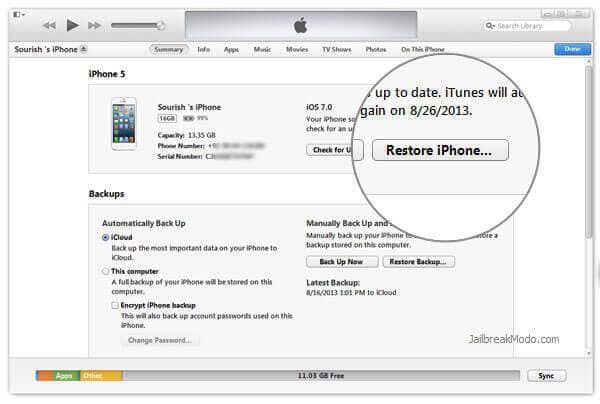
Sie können Ihr Gerät jetzt erneut einrichten.
Zurücksetzen auf Werkseinstellungen iPhone 7/7 Plus ohne Tasten
Wenn Sie Ihr iPhone 7 ohne Tasten auf die Werkseinstellungen zurücksetzen, müssen Sie die Benutzeroberfläche verwenden. Sie können dies tun, wenn Sie eine Drittanbieter-App installiert haben und Angst vor einer Verletzung der Privatsphäre haben. Mit dieser Methode führen Sie im Wesentlichen einen Hard-Reset durch.
Schritt 1: Um zu beginnen, gehen Sie zum Menü Einstellungen und tippen Sie auf die Registerkarte Allgemein.
Schritt 2: Scrollen Sie dann ganz nach unten und tippen Sie auf Zurücksetzen.
Schritt 3: Im Reset-Fenster gibt es zwei Optionen. Wählen Sie „Alle Inhalte und Einstellungen löschen“.
Schritt 4: Geben Sie schließlich im Fenster mit der Eingabeaufforderung für den Passcode Ihren Passcode ein und bestätigen Sie, dass Sie Ihr iPhone 7 auf die Werkseinstellungen zurücksetzen, indem Sie auf „iPhone löschen“ klicken.
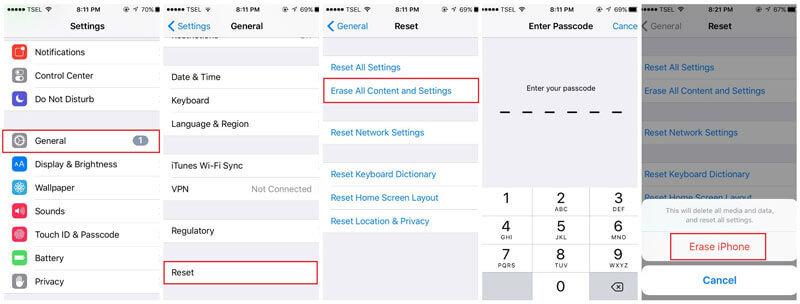
iPhone 7/7 Plus im Wiederherstellungsmodus auf Werkseinstellungen zurückgesetzt
Sie können den Wiederherstellungsmodus verwenden, wenn Sie einen Soft-Reset durchführen. Dies betrifft Situationen, in denen Sie möglicherweise Ihren Passcode vergessen haben, Ihr Telefon deaktiviert ist oder der Touchscreen des Telefons nicht funktioniert.
Hinweis: Versetzen Sie Ihr iPhone zunächst mit den folgenden Schritten in den Wiederherstellungsmodus:
Schritt 1: Verbinden Sie Ihr iPhone 7 mit Ihrem Computer, auf dem iTunes läuft.
Schritt 2: Halten Sie gleichzeitig die Seitentaste und die Leiser-Taste gedrückt.
Schritt 3: Halten Sie sie gedrückt, während Ihr Telefon neu startet, bis das iTunes-Logo angezeigt wird.
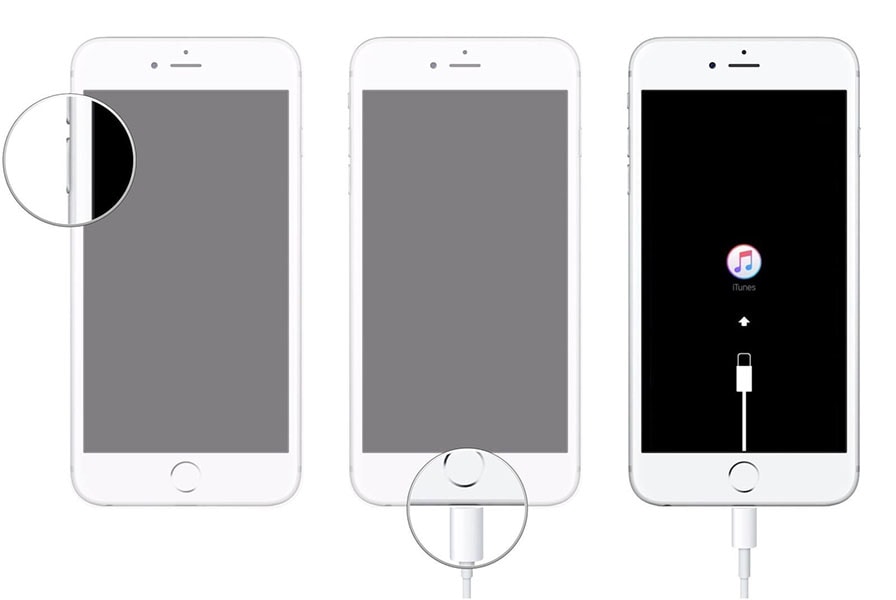
Ihr iPhone befindet sich jetzt im Wiederherstellungsmodus.
Im Wiederherstellungsmodus kann nur iTunes zum Zurücksetzen verwendet werden.
Schritt 1: Verbinden Sie Ihr iPhone 7 (im Wiederherstellungsmodus) mit Ihrem Computer, auf dem iTunes ausgeführt wird.
Schritt 2: Es erscheint ein Fenster mit der Meldung „Es gibt ein Problem mit dem iPhone“.
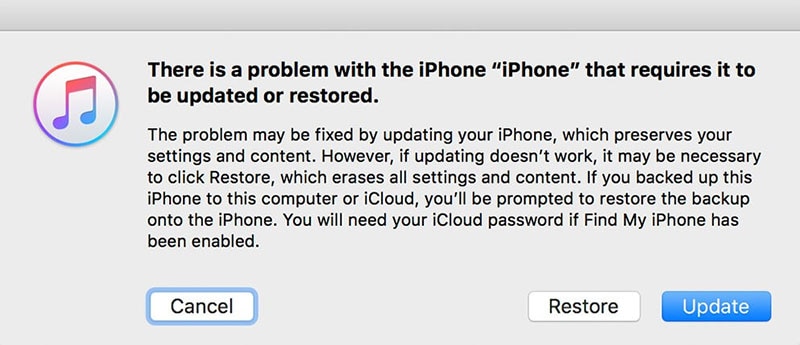
Schritt 3: Wählen Sie unten rechts im Fenster Wiederherstellen.
Schritt 4: Wenn der Vorgang abgeschlossen ist, wird Ihr iPhone 7 schließlich neu gestartet.
Zurücksetzen des iPhone 7/7 Plus auf die Werkseinstellungen ohne Passcode
Sie können Ihr iPhone 7/7 plus ohne Passcode zurücksetzen, wenn es verloren oder vergessen wurde. Das bedeutet, dass Sie es mehrmals versucht haben und Ihr iPhone 7 wahrscheinlich blockiert ist.

DrFoneTool – Bildschirm entsperren (iOS)
Setzen Sie das iPhone 7/7 Plus auf die Werkseinstellungen zurück, wenn der Passcode vergessen wurde
- Es hat einen kurzen, einfachen Prozess zum Löschen oder Entsperren von iPhones.
- Die Software ist sicher, da keine Daten durchgesickert sind.
- Beim Löschen von Daten kann keine Software die verlorenen Daten wiederherstellen.
- Es funktioniert gut mit einer Vielzahl von Modellen.
- Es ist auch gut kompatibel mit neuen Versionen von iOS.
Es gibt drei Möglichkeiten, Ihr iPhone ohne Passcode zurückzusetzen:
- Über die iTunes-App.
- Über die iPhone-Einstellungen
- Verwendung des DrFoneTool-Toolkits
Die ersten beiden haben wir oben erklärt.
Verwenden von DrFoneTool-Unlock, um einen Hard-Reset durchzuführen
Schritt 1: Starten Sie zunächst DrFoneTool von Ihrem Computer und wählen Sie Bildschirm entsperren aus dem Menü.

Schritt 2: Verbinden Sie nun Ihr iPhone 7 mit Ihrem Computer.
Schritt 3: Wenn die Verbindung hergestellt ist, wird ein Fenster angezeigt. Wählen Sie iOS-Bildschirm entsperren.

Schritt 4: Fahren Sie mit den angezeigten Anweisungen auf dem Bildschirm fort. Es führt Sie zur Aktivierung des DFU-Modus.

Schritt 5: Geben Sie auf dem nächsten Bildschirm Ihr iPhone-Modell und Ihre Systemversion ein. Klicken Sie unten auf die Download-Schaltfläche.

Schritt 6: Klicken Sie auf Jetzt entsperren, um das iPhone wiederherzustellen.

Sie müssen „Entsperren“ bestätigen, da dieser Schritt Ihre gesamten Daten löscht.
Los geht’s, da Ihr Telefon entsperrt wurde, können Sie Ihr Telefon jetzt wie gewohnt verwenden.
Teil 2. Wann und wie man das iPhone 7/7 Plus auftauen/neustarten/soft zurücksetzen kann
Ein Soft-Reset Ihres iPhone 7 bedeutet, es neu zu starten oder neu zu starten. Dies ist nützlich, wenn Anwendungen nicht mehr reagieren oder wenn bestimmte Funktionen Ihres iPhones nicht mehr funktionieren.
Bitte beachten Sie, dass bei einem Soft-Reset keine Daten verloren gehen.
Hier sind die folgenden Schritte:
Schritt 1: Drücken Sie gleichzeitig die Lauter- oder Leiser-Taste zusammen mit der Sleep/Wake-Taste.
Schritt 2: Halten Sie nicht länger als 5 Sekunden. Ein Bildschirm wird angezeigt, und Sie schieben ihn, um das Telefon auszuschalten.
Schritt 3: Halten Sie nach einer Weile die Sleep/Wake-Taste gedrückt, um sie einzuschalten.
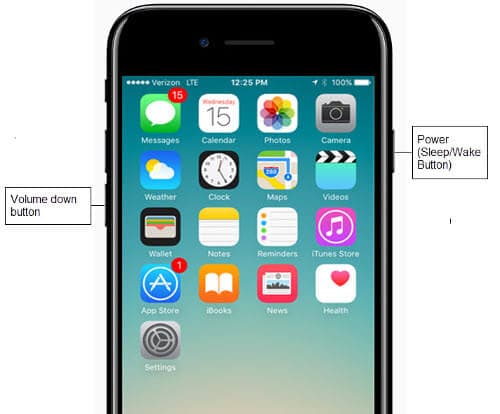
Teil 3. Wann und wie man das iPhone 7/7 Plus hart zurücksetzt
Stellen Sie sicher, dass Sie nur dann einen Hard-Reset durchführen, wenn Sie entweder eine separate Sicherungskopie Ihrer Daten haben oder es Ihnen nichts ausmacht, sie zu verlieren.
Ein Hard-Reset muss durchgeführt werden, wenn:
- Sie möchten Ihr iPhone 7 verkaufen.
- Um ihm ein brandneues Gefühl und Aussehen zu verleihen.
- Ein Virus hat Daten zerstört.
- Jemand hat Ihr iPhone gehackt und Sie möchten nicht, dass er Ihre persönlichen Daten erhält.
Es gibt drei Möglichkeiten, einen Hard-Reset durchzuführen:
- Von Ihrem iPhone über Einstellungen (ohne Schaltflächen)
- Verwenden von iTunes auf einem PC oder Mac
- Verwendung von Drittanbieter-Software wie DrFoneTool.
Von Ihrer iPhone-Einstellungs-App:
Dies ist dasselbe wie das Zurücksetzen auf die Werkseinstellungen ohne Tasten, wie zuvor besprochen. Das liegt daran, dass Sie den Touchscreen verwenden.
Das Zurücksetzen auf die Werkseinstellungen mit iTunes und DrFoneTool (für alle Situationen) wurde ebenfalls bereits beschrieben.
Stellen Sie außerdem sicher, dass auf Ihrem PC oder Mac die neueste Version von iTunes ausgeführt wird.
Fazit
Wir können jetzt zustimmen, dass Sie wissen, wie Sie das iPhone 7 mit verschiedenen Mitteln auf die Werkseinstellungen zurücksetzen können, einschließlich der beiden Hauptformen des Zurücksetzens auf die Werkseinstellungen – der harten und weichen Methode zum Zurücksetzen auf die Werkseinstellungen Daten auf Ihrem iOS-Gerät. Daher ist es wichtig, dass alle iPhone 7/7 plus-Benutzer diese Informationen erhalten, um ihre Daten zu schützen und ihr iPhone in ausgezeichnetem Zustand zu halten. Daher empfehlen wir Ihnen, diesen Artikel weit zu teilen und allen um Sie herum zu ermöglichen, sich darüber zu informieren, wie man das iPhone 7 zurücksetzt.
Neueste Artikel

